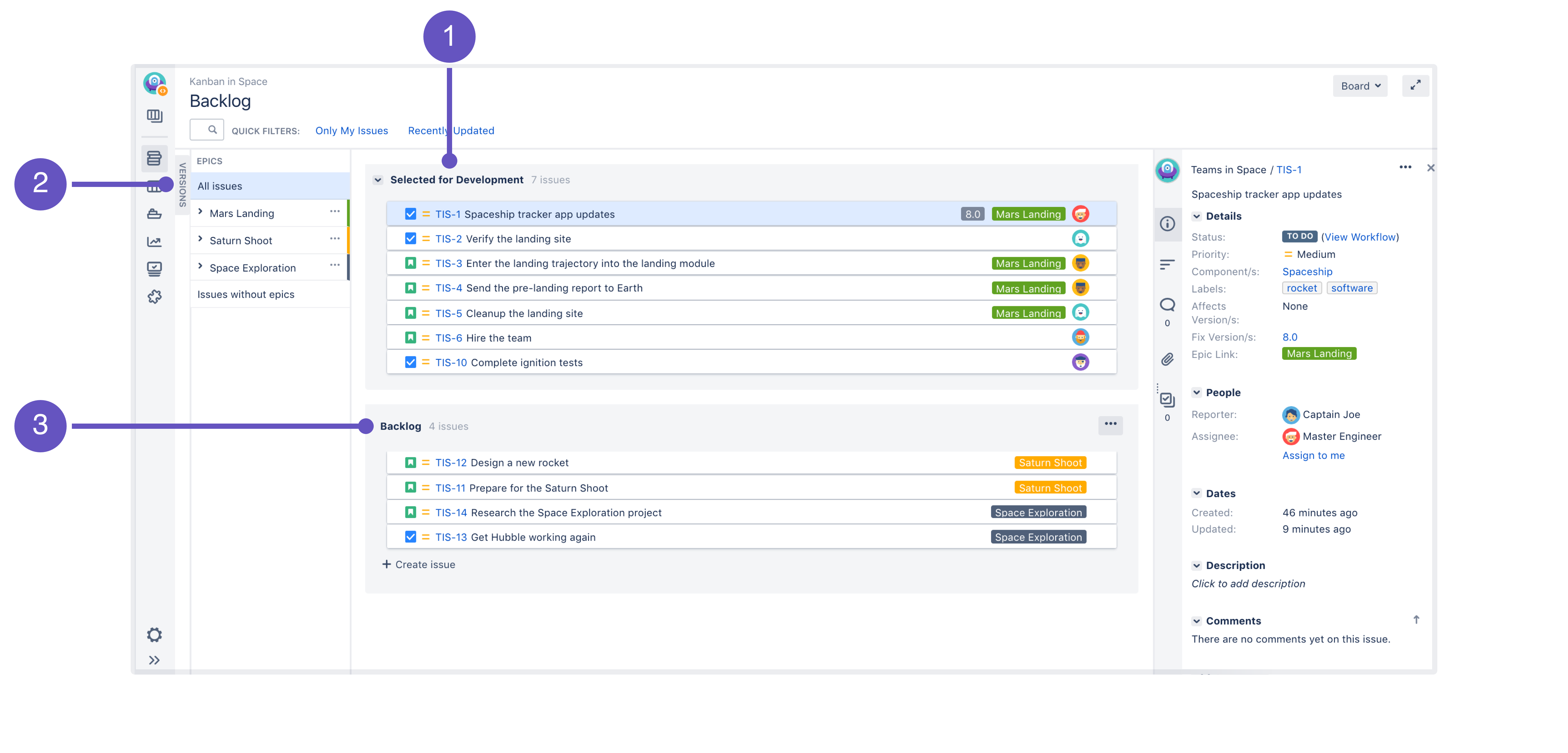カンバンバックログを使用する
カンバンバックログについて
バッグログにある課題が少数であれば、カンバンボードの最初の列でバックログを管理すると作業が容易です。バックログの増加に従って、これらの課題を表示したり、スクロールしたりすることが困難になることがあります。
チームの作業計画をする時に、チームでの課題作成やランク付けしている課題を最適化された一覧リストにして、より大きなバックログを取得します。カンバンプロジェクトに取り組んでいるチームメンバーであれば、計画内のアイテムを気にすることなく、カンバンボード上の作業中タスクに集中することができます。
カンバンバックログにアクセスする
スクリーンショット:カンバンバックログのサンプル (選択された課題) ボードの列の バックログと開発選択
- 開発選択: カンバン ボードの開発用の選択列の課題。
- バージョン(非表示)およびエピック(展開済み)パネル。バージョンまたはエピックを選択し、関連する課題を表示したり、課題をドラッグして関連付けます。
- バックログ: カンバン ボードのカンバン バックログ列の課題。
上のスクリーンショットでは、カンバンバックログは、バックログ と 開発選択 セクションの両方の課題を表示しています。バックログから開発選択に課題を移動することが容易です。開発選択の課題は、カンバンボードに表示され、チームは、それに応じてで作業を開始することができます。
次の場合にのみ、課題がカンバンバックログに表示されます。
- 課題がボードの保存フィルターとマッチしている場合
- 課題のステータスはカンバン バックログの列と、カンバン ボード上の隣の列にマッピングされます。
カンバンバックログでできること
| タスク | 手順 |
|---|---|
| バックログへの課題の追加 | ヘッダーで作成をクリックして、「課題の作成」ダイアログを開き、課題を作成します。バックログで現在選択されている課題の下に課題が追加され、課題が何も選択されていない場合は、バックログの一番上に課題が追加されます。 ヒント:
|
| バックログの優先順位付け | 課題をドラッグアンドドロップしてランク付けします。課題を右クリックすれば、その課題をバックログの一番上または一番下に送るメニューを開くことができます。 |
| 課題詳細を閲覧、編集 | 希望する課題フィルターをクリックします。 課題詳細のビュー では、課題の詳細を表示します。課題詳細ビューの設定 に応じて、課題詳細を編集できます。別のタブまたはウィンドウに問題を開くには、課題キーを右クリックします。 エピックの課題詳細を表示するには、課題自体のエピックの菱形をクリックします。 |
サブタスクの作成 | 対象の課題をクリックします。[その他] ( ) > [サブタスクの作成] に進み、サブタスクの作成画面を表示します。必要に応じて、サブタスクを作成します。 サブタスクは、ストーリー(課題)を実装可能なチャンクに分割するのに便利です。 |
| 課題のトランジション | バックログセクションから開発選択 セクション(またはKanbanボードの次の列)に課題をドラッグアンドドロップして、ワークフローの次のステータスに移動します。 注意:開発選択あなたのカンバンボードの列の設定によりセクションの名前は異なるかもしれません。 詳細は、「課題をトランジションする」を参照してください。 |
| 課題のフラグ立て | 課題を右クリックして、フラグの追加 を選択します。また、フラグを付けてコメントを追加することで、おそらくフラグを追加するための理由を示すことができます。 |
| 課題の削除 | 課題を右クリックして、削除 を選択します。 |
| 課題の検索 | 独自のクイックフィルターを作成して、必要な課題だけを表示します。詳細は、クイックフィルターを設定する を参照してください。 名前、コード、また担当者よって課題を検索します。 |
| 表示する課題の数を決定する | バックログの読み込み時間を減らすため、既定では最大 100 件の課題 (バックログの一番上から 90 件、一番下から 10 件) が表示され、それ以外は非表示になります。すべての課題を表示する場合は、バックログを分割する [すべての課題を表示] ハイパーリンクをクリックします。これにより、すべての課題が読み込まれます。 100 件よりも多い課題がある場合、[その他] ( をクリックして、表示したい数を選択します。100、500 またはすべての課題を選択できます。 |
| チームが取り組む課題を選択する | バックログで課題を調整した後、[バックログ] セクションから課題をドラッグし、[開発に選択] セクションへドロップすることで、チームが作業を開始する課題を選択できます。 開発選択の課題は、カンバンボードに表示され、チームは、それに応じてで作業を開始することができます。 バックログから |
| ストーリーをエピックに整理 | エピック(ボードの左側に縦に並べられている)をクリックして「エピック」パネルを表示します 。エピックを作成し、ドラッグアンドドロップで課題をエピックへ移動し、このパネルでエピック別にフィルター処理します。 エピックは基本的に大きな ユーザーストーリー で、小さなストーリーをグループ化します。たとえば、リリースのテーマが「パフォーマンス」であれば、1 つのエピックとして取り込むことができます。 |
| バージョンの計画 | バージョン(ボードの左側に縦に並べられている) をクリックして、「バージョン」パネルを表示します 。バージョンを作成、編集して、ドラッグアンドドロップで課題をバージョンに割り当て、このパネルでバージョン別にフィルター処理します 。 注意:このパネルを表示するには、バージョンが少なくとも 1 つはプロジェクトに含まれている必要があります。 |
| 課題の詳細ビューを非表示にする | リスト上の課題を切り替えている場合、バックログの右側に表示される課題の詳細ビューを非表示にすると便利なことがあります。[その他] () > [詳細ビューの非表示] をクリックすることで実行できます。 |
次のステップ
サポートが必要ですか? お求めの回答がドキュメントで見つからなかった場合は、その他のリソースもご利用いただけます。「ヘルプの活用」をご確認ください。
関連トピックをご確認ください。